1、Ctrl+N,导入需要调整的图片
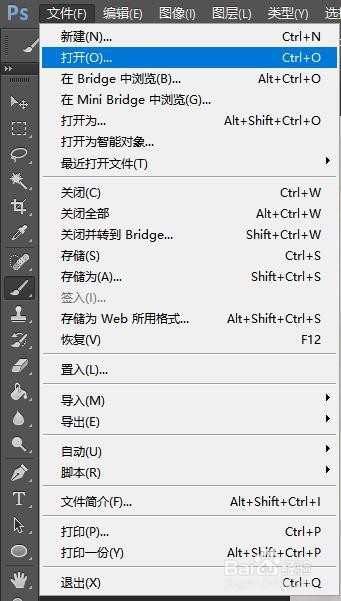
2、Ctrl+j,复制一层背景图

3、选中复制图层,选择色彩调整下方的色相饱和度
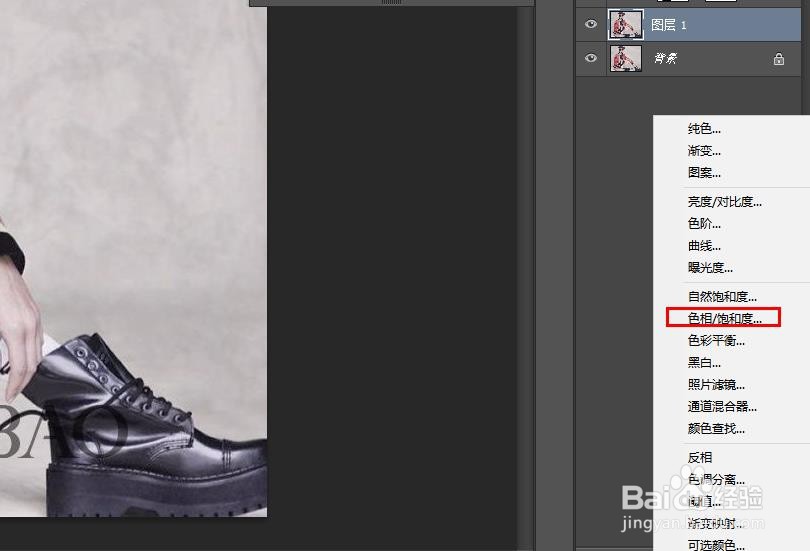
4、在弹出窗口中勾选上“着色”

5、然后根据自己的喜好,调整滑块

6、确定后在调整层加上蒙版
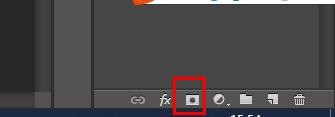
7、选中工具栏的笔刷工具,将需要还原的皮肤等区域刷出来

8、然后就可以得到一张全新的色系图啦

时间:2024-10-12 02:07:15
1、Ctrl+N,导入需要调整的图片
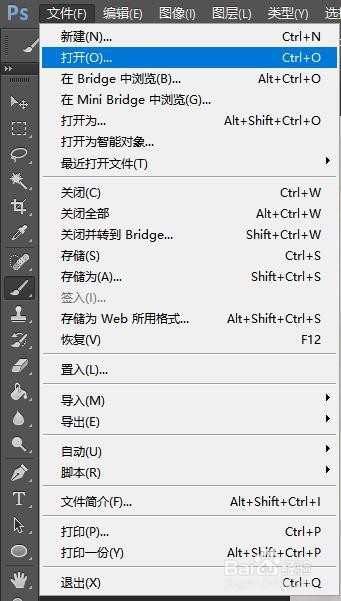
2、Ctrl+j,复制一层背景图

3、选中复制图层,选择色彩调整下方的色相饱和度
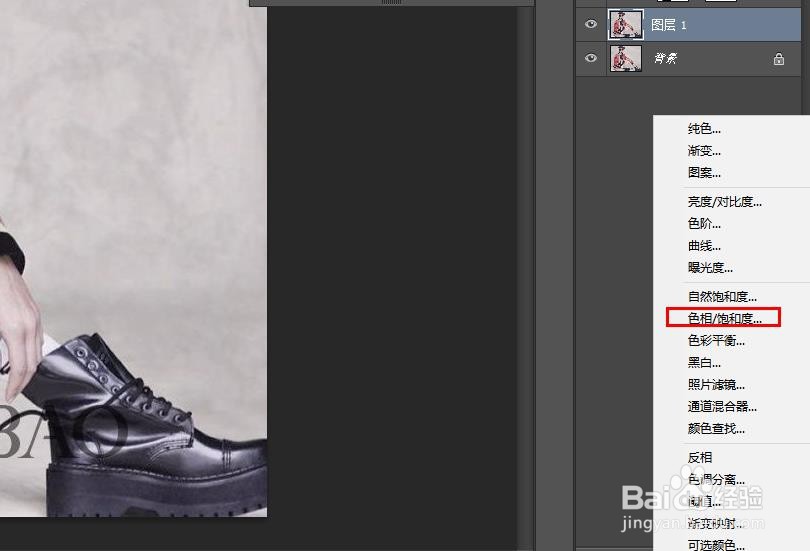
4、在弹出窗口中勾选上“着色”

5、然后根据自己的喜好,调整滑块

6、确定后在调整层加上蒙版
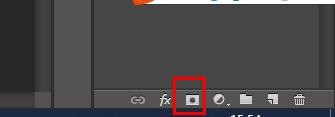
7、选中工具栏的笔刷工具,将需要还原的皮肤等区域刷出来

8、然后就可以得到一张全新的色系图啦

